
Описание алгоритма решения задачи
Запустим табличный процессор MS Excel.
Лист 1 переименуем в лист с названием Полиса.
На рабочем листе Полиса MS Excel создадим таблицу видов страховых полисов.
З
 аполним
таблицу видов страховых полисов
исходными данными (рис. 1).
аполним
таблицу видов страховых полисов
исходными данными (рис. 1).
Рис. 1. Расположение таблицы «Виды страховых полисов» на рабочем листе Полиса MS Excel
Лист 2 переименуем в лист с названием Филиалы.
На рабочем листе Филиалы MS Excel создадим таблицу, в которой будет содержаться список филиалов компании «Страховщик».
Заполним таблицу со списком филиалов компании «Страховщик» исходными данными (рис. 2).

Рис. 2. Расположение таблицы «Список филиалов компании «Страховщик»» на рабочем листе Филиалы MS Excel
Лист 3 переименуем в лист с названием Договоры.
На рабочем листе Договоры MS Excel создать таблицу, в которой будет содержаться реестр договоров.
Заполним таблицу «Реестр договоров» исходными данными (рис. 3).
Р ис.
3. Расположение
таблицы «Реестр
договоров»
на рабочем листе Договоры
MS
Excel
ис.
3. Расположение
таблицы «Реестр
договоров»
на рабочем листе Договоры
MS
Excel
Заполним графу Наименование филиала таблицы «Реестр договоров», находящейся на листе Договоры следующим образом:
Занесем в ячейку В3 формулу:
=ЕСЛИ(A3="";"";ПРОСМОТР(A3;Филиалы!$A$3:$A$8;Филиалы!$B$3:$B$8)).
Размножим введенную в ячейку В3 формулу для остальных ячеек (с В3 по В17) данной графы.
Таким образом, будет выполнен цикл, управляющим параметром которого является номер строки.
Заполним графу Наименование полиса таблицы «Реестр договоров», находящейся на листе Договоры следующим образом (рис. 4):
Р ис.
4. Расположение
таблицы «Реестр
договоров»
на рабочем листе Договоры
MS
Excel
ис.
4. Расположение
таблицы «Реестр
договоров»
на рабочем листе Договоры
MS
Excel
Занесем в ячейку D3 формулу:
=ЕСЛИ(C3="";"";ПРОСМОТР(C3;Полиса!$A$3:$A$8;Полиса!$B$3:$B$8))
Размножим введенную в ячейку D3 формулу для остальных ячеек данной графы (с D5 по D17).
Заполним графу Сумма полиса, руб., находящейся на листе Договоры, следующим образом (рис. 5):
Р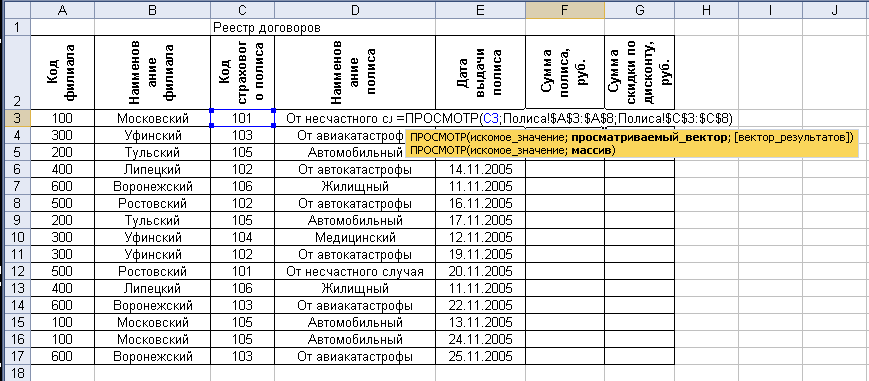 ис.
5. Расположение
таблицы «Реестр
договоров»
на рабочем листе Договоры
MS
Excel
ис.
5. Расположение
таблицы «Реестр
договоров»
на рабочем листе Договоры
MS
Excel
Занесем в ячейку F3 формулу:
=ПРОСМОТР(C3;Полиса!$A$3:$A$8;Полиса!$C$3:$C$8).
Размножим введенную в ячейку F3 формулу для остальных ячеек (с F4 по F17) данной графы.
14. Заполним графу Сумма скидки по дисконту, руб., находящейся на листе Договоры, следующим образом (рис. 6):
Р ис.
6. Расположение
таблицы «Реестр
договоров»
на рабочем листе Договоры
MS
Excel
ис.
6. Расположение
таблицы «Реестр
договоров»
на рабочем листе Договоры
MS
Excel
Занесем в ячейку G3 формулу:
=ПРОСМОТР(Договоры!A3;Филиалы!$A$3:$A$8;Филиалы!$C$3:$C$8).
Размножим введенную в ячейку G3 формулу для остальных ячеек данной графы (с G4 по G17).
В таблице «Реестр договоров» произведем расчет общей суммы полисов по филиалам (рис. 7).
Р ис.
7. Расчет
общей суммы полисов по филиалам в
таблице «Реестр
договоров»
ис.
7. Расчет
общей суммы полисов по филиалам в
таблице «Реестр
договоров»
На рабочем листе Договоры (2) MS Excel создадим сводную таблицу (рис. 8).
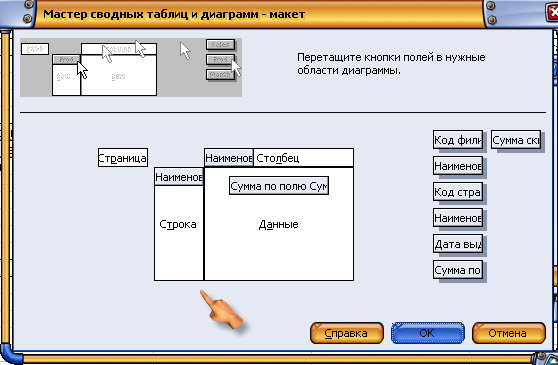
|

Рис. 8. Расположение сводной таблицы на листе Договоры (2)
Результаты вычислений представим графически:

